科技、数学期刊排版时经常使用MathType公式编辑器作为word文档的辅助工具,可编辑文档中的所有公式。掌握MathType公式编辑器的使用方法,有利于加快排版速度。本文将介绍几种MathType公式编......
2021-09-28 103 MathType在期刊排版中的应用
利用MathTypee在word中插入公式时,公式居中,编号右对齐,但是编号是往往是自动下编的,下面就教大家怎么在公式编辑器中如何更改自动编号。
步骤一:第一章的编号形式是(1.X),但是如果不更改编号的话,即使在第二章其编号形式依然是(1.X)。
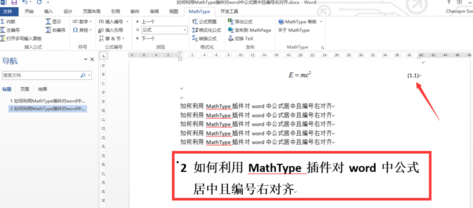
步骤二:将光标定位到第二章的开始,依次点击mathtype,章&节下拉三角,选择插入分隔符。
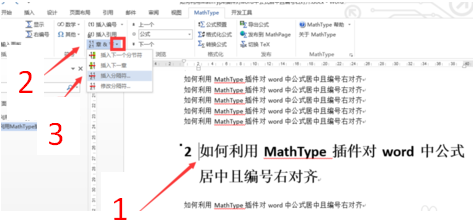
步骤三:勾选new chapter,之后选择chapter number,在其后的输入框内输入你的章节序号,点击ok。
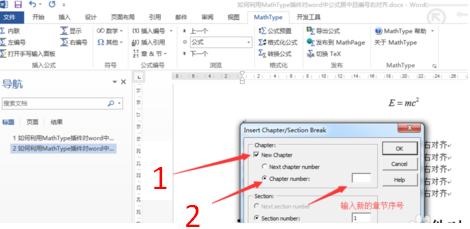
步骤四:再插入你想插入的公式序号自动就变了。
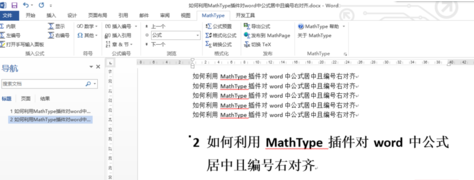
相关文章

科技、数学期刊排版时经常使用MathType公式编辑器作为word文档的辅助工具,可编辑文档中的所有公式。掌握MathType公式编辑器的使用方法,有利于加快排版速度。本文将介绍几种MathType公式编......
2021-09-28 103 MathType在期刊排版中的应用

MathType应用比较广泛,可以适用于700+种应用程序和网站,其中MathType与Microsoftoffice就有着很好的兼容性,单击word文档中的插入-对象-MathType6.0equation,即可打开MathType公式编辑器界面,在编辑框......
2021-09-28 462 MathType应用教程

在制作图形标注时,人们往往采用文本框加文字的方式,但文本框的边框样式及内部边距都要设一遍,操作起来比较繁琐,往往都是几个文本框叠加在一起,很难将他们分辨出来,使用MathTyp......
2021-09-28 179 MathType数学公式编辑器 MathType设置图形标注